はじめに
WordPressにログインする為のパスワードがわからなくなってしまった場合、ユーザーIDに関連付けて登録しているメールアドレスが、ちゃんと受け取れる正しい設定がされていれば、簡単にパスワード変更が行えます。
メールアドレスが古いものだったり、わからなかったりした際は、データベースを直接編集する事でもパスワード変更が可能です。
パスワード変更
メルアドが正しい場合
WordPressのログイン画面から「パスワードをお忘れですか」のリンクを開きます。
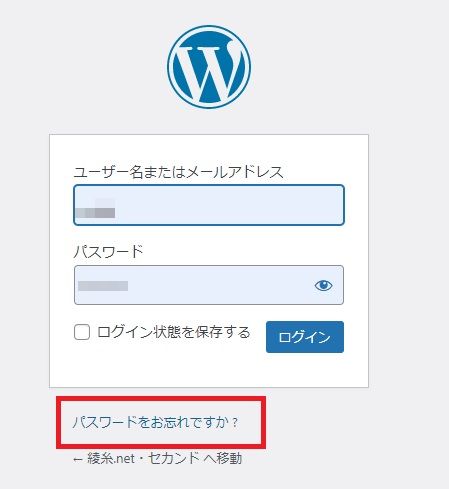
ユーザ名かメールアドレスを入力し、「新しいパスワードを取得」を押します。
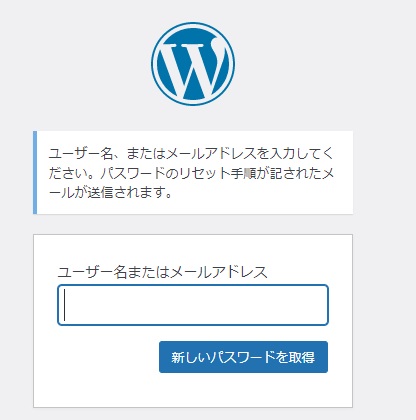
あとは、登録のメールアドレスにメールが届くので指示に従いパスワードを変更します。
データベースから変更する方法
WordPressのデータベースから変更する事も可能ですが、間違いのないよう自己責任でお願いします。
データベースの「wp_users」には、ユーザーID・パスワード・メールアドレスなどが格納されていますが、パスワードはMD5形式に暗号化されているので、読み解く事が出来ません。
その為、ここから直接編集してパスワードを変更します。
以下、エックスサーバーでの画面例。
必要な情報
- 対象のデータベース名(MySQL)
- ユーザー名
- パスワード
サーバーの管理画面から「phpadmin」にログイン
サーバーパネル内にあるメニューから
対象データベースのID・パスでログイン
対象のデータベースを選択
「wp_users」を開くと、登録ユーザーの情報が一覧で表示されるので、パスワードを変更したいユーザーを選択し「編集」を押します。
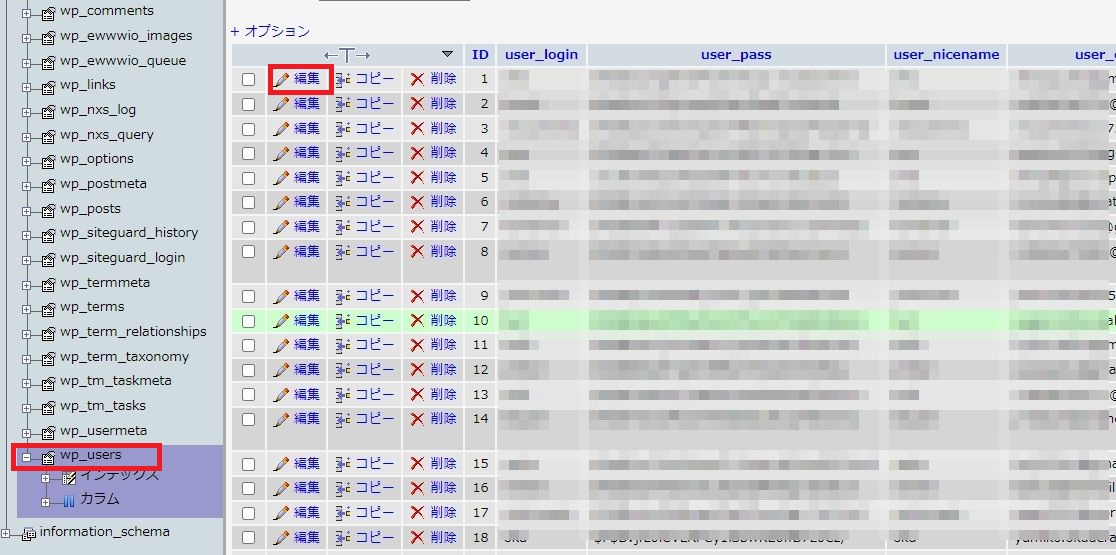
「user_pass」の項目の関数の部分に「MD5」を選択し、その右側の欄に、新しいパスワードを入力します。
※入力するパスワードは暗号化する必要はなく、普通に文字入力。
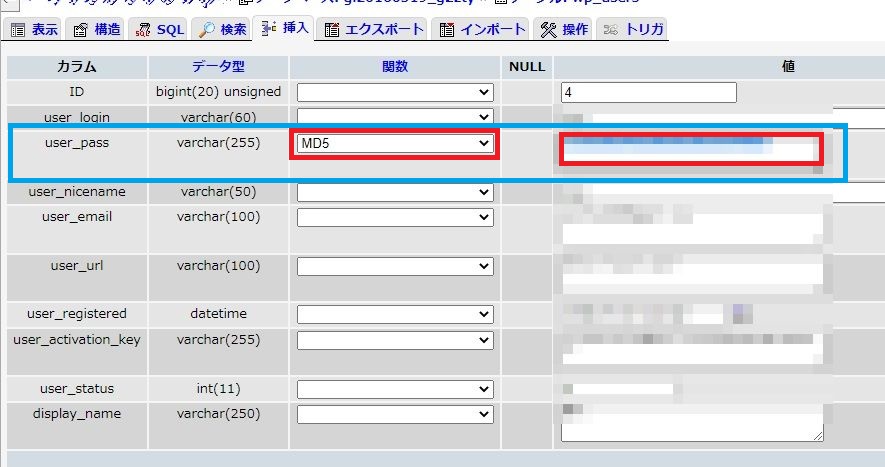
保存すればOKですので、新しく設定したパスワードでログインできるか確認して下さい。
万一、ログインできない場合は、もう一度同じ作業を繰り返し、ユーザーID、パスワードに間違いがないように確認して下さい。
データベースのバックアップ方法は以下をご覧ください。
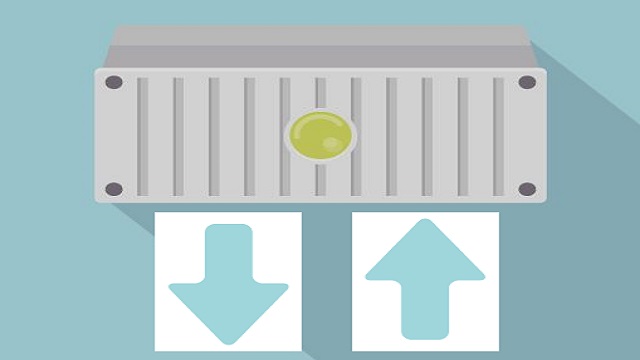
WordPressデータベースのバックアップと復元方法
WordPressは手作業で作成したサイトと違って、PHPファイルなどの他に「データベース」を利用しています。サーバーの引越しや、万一の為に備えて、「データベースのバックアップ」作業は必要。各レンタルサーバー会社の管理画面から「phpadm...

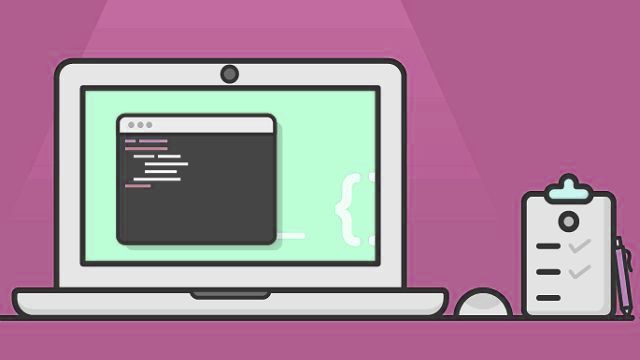
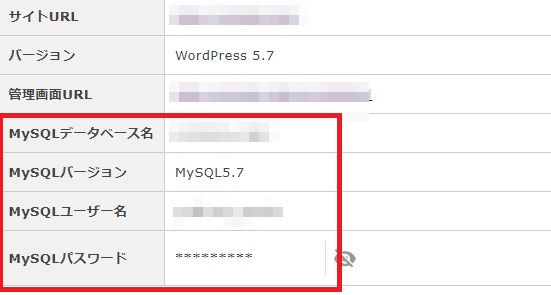
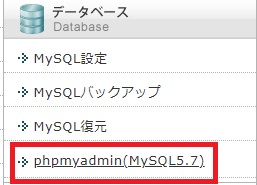
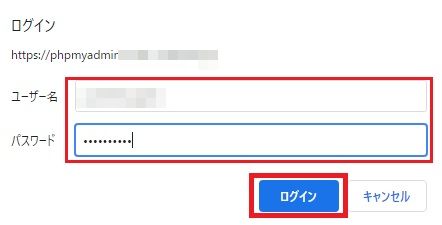
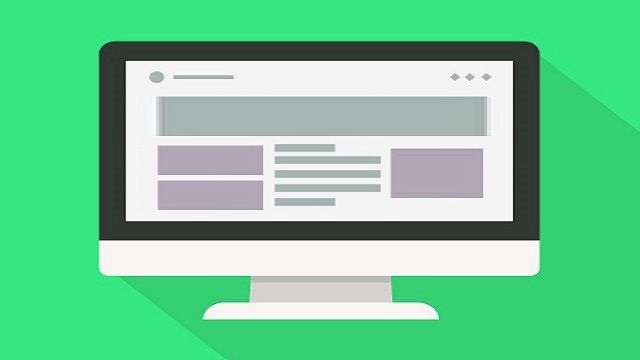

コメント